Cách tiếp tục nơi bạn đã dừng Chrome, Edge, Firefox

Để tiếp tục các tab mà bạn đã dừng lại trên Chrome, Edge hoặc Firefox, bạn cần định cấu hình cài đặt khởi động và cách thực hiện.

Trang about: config trong Firefox cho phép bạn làm rất nhiều điều tuyệt vời. Bạn có thể thực hiện các điều chỉnh để làm cho Firefox nhanh hơn, giảm bớt bộ nhớ cache lịch sử hoặc thậm chí tiết kiệm RAM cho bạn. Trang about: config mà bạn có thể không cảm thấy thoải mái khi truy cập vì bạn sợ rằng mình có thể định cấu hình sai thứ gì đó.
Đó là mục đích của hướng dẫn này, để cho bạn thấy tất cả những điều tuyệt vời mà bạn có thể làm. Làm theo các mẹo và bạn có thể yên tâm rằng bạn sẽ chỉ trải nghiệm những thứ tốt mà trang này cung cấp. Bạn sẽ được hưởng những lợi ích đã đề cập trước đó và hơn thế nữa.
Nếu kết nối Internet của bạn chậm, đây là điều thực sự hữu ích. Theo mặc định, Firefox sẽ trì hoãn trước khi cài đặt tiện ích mở rộng. Điều này có thể thực sự khó chịu khi bạn đang vội.
Để loại bỏ loại about: config này trên thanh tìm kiếm và nhấn enter. Khi bạn vượt qua được cảnh báo (điều mà bạn không nên lo sợ), hãy tìm tùy chọn có nội dung security.dialog_enable_delay. Chỉ cần thay đổi giá trị thành 0 và bạn đã sẵn sàng.
Firefox chỉ cung cấp cho bạn 500MB khi làm việc ngoại tuyến, nhưng đôi khi bạn có thể cần nhiều hơn thế. Để tăng bộ nhớ cache ngoại tuyến, hãy sử dụng tên cấu hình browser.cache.offline.capacity và số lượng mặc định sẽ là 512000KB. Đơn giản chỉ cần thay đổi giá trị thành bất kỳ giá trị nào cao hơn giá trị đó.
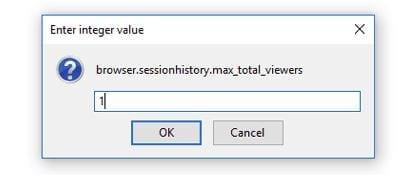
Không phải ai cũng có máy tính nhanh, vì vậy nếu Firefox lưu quá nhiều bộ nhớ cache lịch sử phiên, nó sẽ làm chậm nó. Tùy chọn ảnh hưởng đến số lượng trang mà Firefox lưu là browser.sessionhistory.max_total_views.
Giá trị mặc định sẽ là -1 (có thể thích ứng). Để có kết quả tốt nhất, hãy nhập ít hơn 4, nhưng nếu máy tính của bạn có 4GB, bạn có thể chọn từ 8 trở lên là an toàn.
Có một tùy chọn khác mà bạn có thể sửa đổi cũng sẽ giúp máy tính của bạn chạy nhanh hơn. Bằng cách thay đổi tùy chọn browser.sessionhisotry.max_entries, bạn có thể quyết định mỗi tab lưu bao nhiêu trang trong lịch sử Back / Forward.
Theo mặc định, nó được đặt thành 50, nhưng nếu bạn có một máy tính chạy chậm, tốt nhất bạn nên thay đổi thành 25. Nếu máy tính của bạn vẫn gặp khó khăn, hãy giảm nó xuống cho đến khi bạn đạt đến một con số giúp máy tính của bạn chạy nhanh hơn.
Theo mặc định, Firefox mở kết quả trong tab bạn hiện đang sử dụng. Đây chắc chắn là một điều khó chịu vì bạn có thể cần mở tab đó. Để mở kết quả tìm kiếm trong tab mới, hãy tìm tùy chọn browser.search.openintab trong about: config và nhấp đúp vào nó cho đến khi nó chuyển thành True.
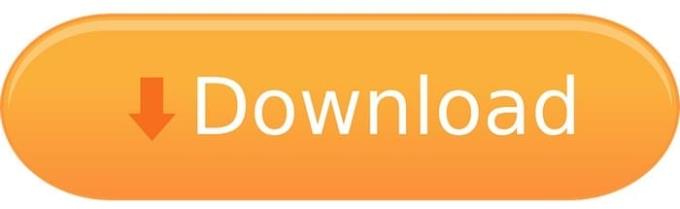
Có nghĩa là Firefox lưu mọi nội dung đã tải xuống vào thư mục Tải xuống của Windows. Tuy nhiên, nếu bạn cần các tệp đó được lưu ở nơi khác, bạn có thể thay đổi vị trí bằng cách nhập browser.download.folderlist.
Số mặc định là 1 nhưng nếu bạn muốn lưu nó vào máy tính để bàn, hãy sử dụng 0. Để lưu các tệp đã tải xuống vào cùng vị trí với lần tải xuống trước đó, hãy sử dụng 2.
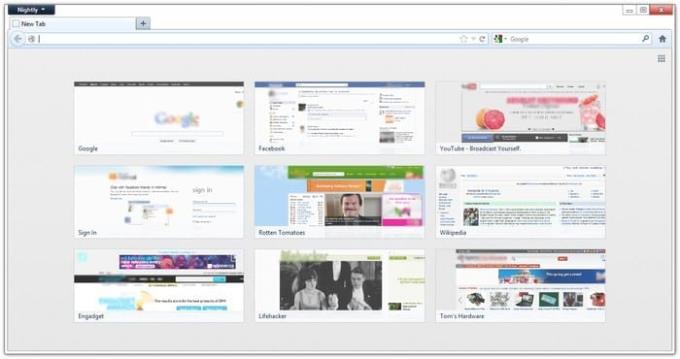
Firefox giúp bạn dễ dàng truy cập lại các trang web mà bạn đã đánh dấu. Khi mở tab mới, bạn sẽ thấy các trang web đó ở dạng hình thu nhỏ 3 × 3, nhưng nhờ thủ thuật sau đây mà bạn có thể thay đổi số hàng và số cột.
Để thay đổi số lượng hàng, hãy nhập browser.newtabpage.rows và để điều chỉnh số lượng cột, hãy nhập browser.newstabpage.columns. Số lượng mới sẽ tùy thuộc vào số lượng bạn muốn.
Tắt các hoạt ảnh không cần thiết cũng sẽ giúp máy tính chạy nhanh hơn. Hai hoạt ảnh mà bạn có thể tắt là: browser.tabs.animate và browser.fullscreen.animate. Đảm bảo chuyển cả hai điều này thành false.
Khi bạn bắt đầu nhập URL, Firefox sẽ hiển thị một loạt các trang web mà Firefox cho rằng bạn muốn truy cập. Nếu bạn muốn Firefox hiển thị cho bạn nhiều hơn hoặc ít hơn, bạn có thể làm điều gì đó.
Nhập browser.urlbar.maxrichresults và thay đổi các phím. Số mặc định được đặt thành 10, nhưng bạn có thể thêm số lượng bạn muốn.
Trang about: config trong Firefox rất hữu ích khi bạn vượt qua được cảnh báo đáng sợ. Miễn là bạn biết mình đang làm gì, bạn sẽ chỉ tận hưởng tất cả các tính năng tuyệt vời mà nó cung cấp. Thủ thuật yêu thích của bạn là gì? Chia sẻ suy nghĩ của bạn trong phần bình luận bên dưới.
Để tiếp tục các tab mà bạn đã dừng lại trên Chrome, Edge hoặc Firefox, bạn cần định cấu hình cài đặt khởi động và cách thực hiện.
Internet Explorer 9 Beta đang cung cấp và giải quyết rất nhiều vấn đề.
Trình duyệt Mozilla Firefox hiện có sẵn để tải xuống trong Microsoft Store cho cả Windows 11 và Windows 10.
Mozilla phát hành bản thiết kế lại Firefox được chờ đợi từ lâu, được coi là phiên bản có thể tùy chỉnh tốt nhất, cùng với nhiều tính năng khác.
Để dừng thông báo trang web từ Chrome, Edge hoặc Firefox trên Windows 11, hãy chặn các trang web đó khỏi cài đặt Thông báo. Đây là cách thực hiện.
Xem cách bạn có thể nhanh chóng và dễ dàng tìm thấy bất kỳ tab nào trong một biển tab trên Firefox bằng một thủ thuật tìm kiếm đơn giản. Xem cách đóng tất cả các tab một cách nhanh chóng.
Với sự gia tăng của tội phạm mạng và chia sẻ dữ liệu giữa các công ty, bạn sẽ muốn Internet trở thành một không gian an toàn cho bạn. Khi bạn duyệt, dữ liệu của bạn có thể
Cho dù bạn xóa hoặc bật cookie trong Chrome, Opera hay Firefox, hướng dẫn này sẽ giúp bạn thực hiện cả hai.
Cách bật hoặc tắt liên kết giới thiệu trong trình duyệt web Mozilla Firefox.
Tìm hiểu cách tắt tự động phát video gây phiền nhiễu trong Google Chrome và Mozilla Firefox với hướng dẫn này.
Trang chủ của bạn là trang mở ra khi bạn nhấp vào nút trang chủ trong trình duyệt - thường là một phần của thanh menu ở trên cùng và có hình dạng
Như tôi đã đề cập tuần trước trong bài viết Cách hạ cấp Google Chrome của mình, đôi khi việc làm đó là cần thiết. Có, những người sáng tạo sẽ yêu cầu bạn
Tìm hiểu cách làm cho Firefox hoạt động ở tốc độ tối ưu trong vòng chưa đầy 2 phút với các bước sau.
Ngăn các thông báo khó chịu hiển thị trong trình duyệt web Edge, Chrome, Opera và Firefox.
Khi các trang web muốn lưu trữ dữ liệu trong trình duyệt của bạn, họ sử dụng một thứ gọi là cookie. Khá nhiều người dùng internet sẽ quen thuộc với từ Bảo vệ quyền riêng tư của bạn và đặt tùy chọn cookie của bạn trong Firefox cho Android thành cài đặt mong muốn. Chỉ cần sử dụng hướng dẫn từng bước này.
Tiếp tục làm việc và xem các video yêu thích của bạn bằng cách bật chế độ hình trong hình trong Firefox. Xem những cài đặt nào bạn cần để bật.
Hướng dẫn này là về thông báo lỗi của Firefox: Không thể phát tệp video này. (Mã lỗi: 102630). Vâng chỉ cho bạn cách sửa chữa nó.
Hướng dẫn có 3 phương pháp để bật hoặc tắt kiểm tra chính tả trong Mozilla Firefox.
Chúng tôi chỉ cho bạn 3 cách để bật hoặc tắt cập nhật tự động trong Mozilla Firefox.
Bạn cảm thấy mệt mỏi với những thông báo xuất hiện trong trình duyệt web Chrome, Opera hoặc Firefox của mình? Vô hiệu hóa chúng bằng cách sử dụng các bước sau.
Skype liên tục ngắt kết nối và kết nối lại cho thấy kết nối mạng của bạn không ổn định hoặc bạn không có đủ băng thông.
Hướng dẫn chi tiết cách bật phụ đề trực tiếp trên Microsoft Teams giúp người dùng theo dõi cuộc họp hiệu quả hơn.
Khi bạn quyết định rằng bạn đã hoàn tất tài khoản Instagram của mình và muốn xóa nó. Dưới đây là hướng dẫn giúp bạn xóa tài khoản Instagram của mình tạm thời hoặc vĩnh viễn.
Để sửa lỗi Teams CAA50021, hãy liên kết thiết bị của bạn với Azure và cập nhật ứng dụng lên phiên bản mới nhất. Nếu sự cố vẫn tiếp diễn, hãy liên hệ với quản trị viên của bạn.
Ngoài ra, hãy xem cách bạn có thể ghi lại cuộc họp Zoom cục bộ hoặc lên đám mây, cách bạn có thể cho phép người khác ghi lại bất kỳ cuộc họp Zoom nào.
Nhanh chóng tạo một cuộc thăm dò Skype để chấm dứt bất kỳ cuộc thảo luận nào. Xem chúng dễ dàng tạo ra như thế nào.
Nếu một số nhãn Google Maps không còn phù hợp, bạn chỉ cần xóa chúng. Đây là cách bạn có thể làm điều đó.
Nếu Microsoft Kaizala không hoạt động trên máy tính của bạn, hãy xóa bộ nhớ cache của trình duyệt, tắt tiện ích mở rộng và cập nhật phiên bản trình duyệt của bạn.
Để khắc phục lỗi Nhóm CAA301F7, hãy chạy ứng dụng ở chế độ tương thích với quyền quản trị viên và xóa dữ liệu đăng nhập Nhóm của bạn khỏi Trình quản lý thông tin xác thực.
Nghe âm thanh WhatsApp trước khi gửi nó có thể là một cách cứu nguy. Bằng cách xem trước âm thanh, bạn có thể nghe xem giọng nói của mình có đúng như ý bạn không. Đảm bảo rằng âm thanh bạn đang gửi trong WhatsApp là hoàn hảo bằng cách xem trước nó với các bước sau.




























